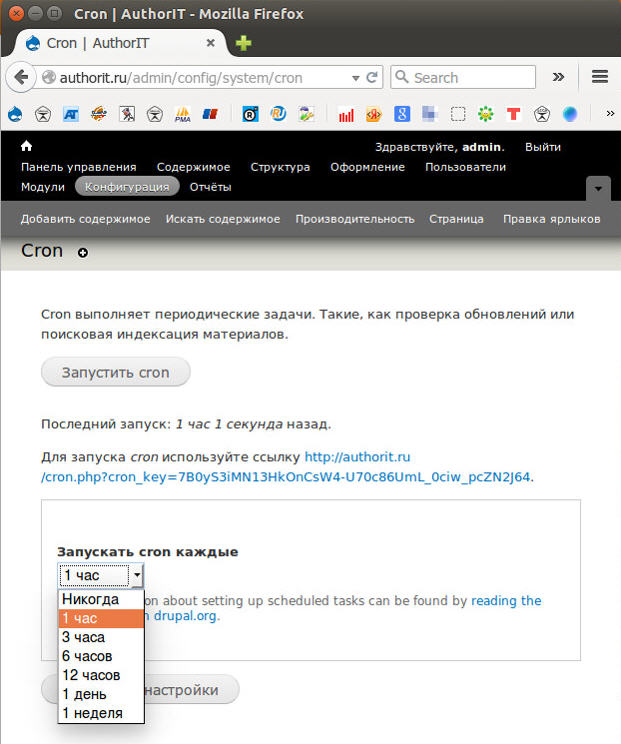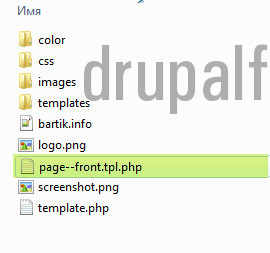Drupal 7.x. Как изменить местоположение на Google карте (для шаблонов 53000+). Изменить шаблон drupal
Drupal 7.x. Как изменить местоположение на Google карте (для шаблонов 53000+)
Из этого туториала Вы узнаете, как изменить местоположение на Google карте в самых новых шаблонах Drupal, начиная с шаблонов версии 53000.
Drupal 7.x. Как изменить местоположение на Google карте (для шаблонов 53000+)
Процесс внесения изменений был изменён и упрощён.
Войдите в вашу админ панель Drupal и откройте страницу «Контакты» вашего сайта, наведите мышкой в правый угол карты и выберите Панель редактирования (Edit Panel):
Выберите поле Наше местоположение (Our Location), для того чтобы получить доступ к текущим параметрам широты и долготы. Затем, нажмите на колёсико в правом верхнем углу и выберите настройку Редактировать (Edit):
Откройте https://www.google.com/maps/ в новой вкладке браузера и введите ваше местоположение в поле Поиск (Search) слева. Используя инструменты в правом верхнем углу, выберите Поделиться (Share):
Скопируйте широту/долготу из открывшегося окна и вставьте их в соответствующее поле:
После того как Вы закончили внесение изменений, Обновите (Update) ваше местоположение.
Вы можете также ознакомиться с детальным видео-туториалом ниже:
Drupal 7.x. Как изменить местоположение на Google карте (для шаблонов 53000+)
www.templatemonster.com
Drupal 7.x. Как изменить название сайта и слоган, используя настройки админ панели
Из этого туториала Вы узнаете, как изменить название сайта и слоган, используя настройки админ панели в Drupal 7.x.
Drupal 7.x. Как изменить название сайта и слоган, используя настройки админ панели
Для того чтобы изменить название сайта и слоган, войдите в админ панель Drupal и перейдите на вкладку Настройки -> Система -> Информация о сайте (Configuration->System->Site information), используя главное меню админ панели:
В разделе Информация о сайте (Site information) Вы увидите два поля: Название сайта (Site name) и Слоган (Slogan). Здесь Вы можете изменить слоган и название. Сделав нужные изменения, нажмите на кнопку Сохранить настройки (Save configuration) внизу страницы:
Вы успешно изменили название сайта и слоган:
Благодарим Вас за ознакомление с данным туториалом. Теперь Вы знаете, как изменить название сайта и слоган, используя настройки админ панели в Drupal 7.x.
Вы можете также ознакомиться с детальным видео-туториалом ниже:
Drupal 7.x. Как изменить название сайта и слоган, используя настройки админ панели
www.templatemonster.com
Drupal 7.x. Как изменить размеры слайдера
Служба технической поддержки представляет новый туториал, из которого вы узнаете, как изменить размеры слайдера в шаблонах Drupal 7.x.
Drupal 7.x. Как изменить размеры слайдера
Во-первых, надо определить, какой стиль изображений используется для слайдера. Пожалуйста, перейдите в раздел Структура (Structure) > Представления (Views) > Слайдер (Содержимое) (Slider (Content)) :
Нажмите на Содержимое: Изображения слайдера (Content: Slider image) , чтобы увидеть стиль изображения. В нашем примере это полноформатное изображение Flexslider (Flexslider full image):
Теперь перейдите в раздел Конфигурация (Configuration) > Медиа (Media) > Стили изображений (Image styles) . Найдите полноформатное изображение Flexslider (Flexslider full image) и нажмите Редактировать (Edit).
Нажмите Редактировать (Edit) в разделе Операций (Operations). Укажите новые значения высоты/ширины изображений слайдера и нажмите Обновить эффект (Update effect):
Обновите сайт, размеры слайдера были успешно изменены.
Вы также можете ознакомиться с детальной видео-версией туториала:
Drupal 7.x. Как изменить размеры слайдера
www.templatemonster.com